Система мотив может не только согласовывать документы - основная цель этого программного комплекса - организовать совместную работу над одним вопросом. В данной статье я опишу свой опыт работы, а так же отражу основные принципы работы с задачами в данной системе.
Итак, первое, что мы видим - это главный интерфейс. Картинка расскажет нам на что надо обращать внимание в первую очередь

- 1.jpg (223.19 КБ) 6793 просмотра
Для удобства работы я переключил отображение задач в вид "папки". Раскидал задачи по папкам и получил наглядное отображение. Это позволило навести логический порядок в задачах и повысило удобство работы.
По умолчанию новые задачи создаются в самой верхней папке "задачи", откуда я их потом переношу.
Когда в задачу приходит новое сообщение - папка становится жёлтенькой - так я всегда вижу изменения и могу на них своевременно реагировать.
Второе, что надо сделать - это переключить отображение - глазик внизу листа - он позволяет видеть задачи будущих периодов. По умолчанию они скрыты и появляются по мере приближения даты начала задачи, но если включить отображение таких задач - они будут видны сразу, и вы сможете лучше планировать время.
Это то, что касается вебинтерфейса. В повседневной жизни я им практически не пользуюсь, так как использую клиент на компьютере. Так как у меня Mac OS X - то и клиент у меня XConductor
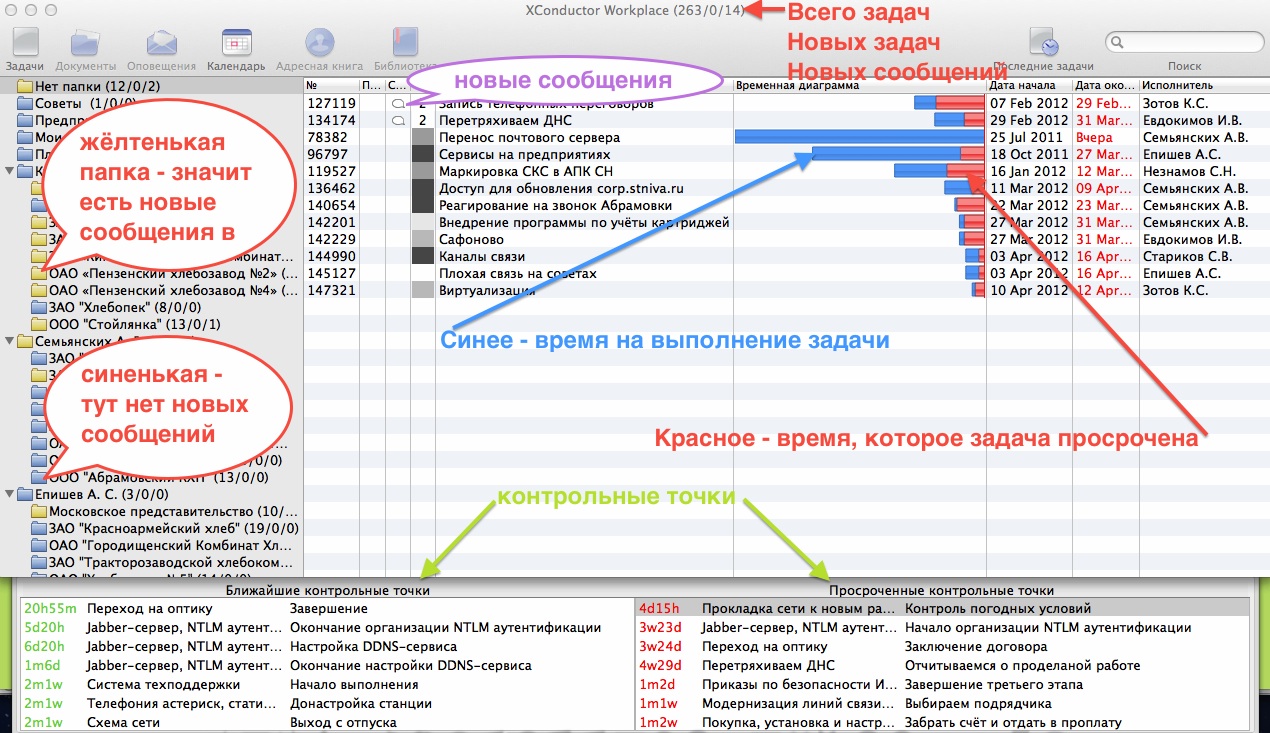
- 2.jpg (397.16 КБ) 6798 просмотров
Примерно всё тоже самое, что и на вебе, за исключением диаграммы Ганта, которая позволяет более наглядно отслеживать время выполнения задачи
Лучше всего отслеживать задачи помогает диаграмма Ганта - это очень удобный инструмент, который показывает задачи во времени. Во первых всегда видно какая задача просрочена, или сколько осталось до конца задачи, а во вторых, обхватывая взглядом все задачи, могко можно найти время для новой задачи

Данный инструмент позволяет экономить время и нервы.
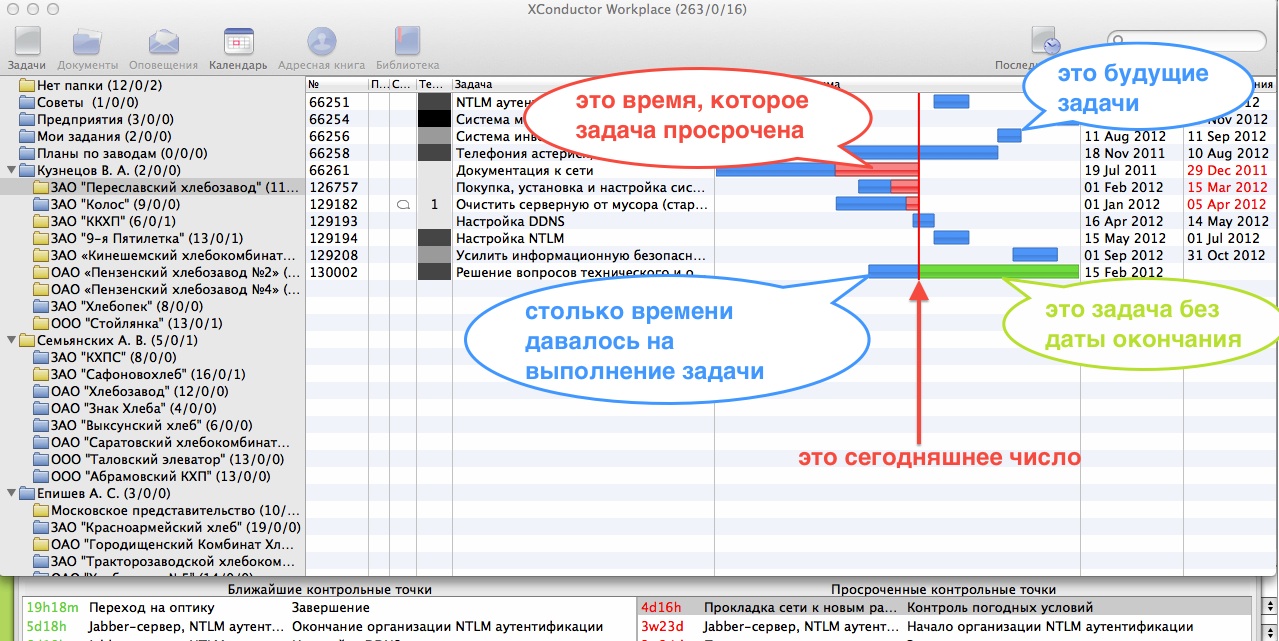
- 3.jpg (326.33 КБ) 6798 просмотров
Другой удобный инструмент - это контрольные точки. Если просто сделать задачу - она не будет давать о себе знать до срока окончания задачи. Контрольные точки же всегда на виду, то есть, расставив их по времени выполнения задачи, можно легко следить за нужной задачей, не забывая про неё. Так же это ещё очень хороший планировщик - вписал себе событие, выставил дату и забыл, пока не всплывёт напоминание.
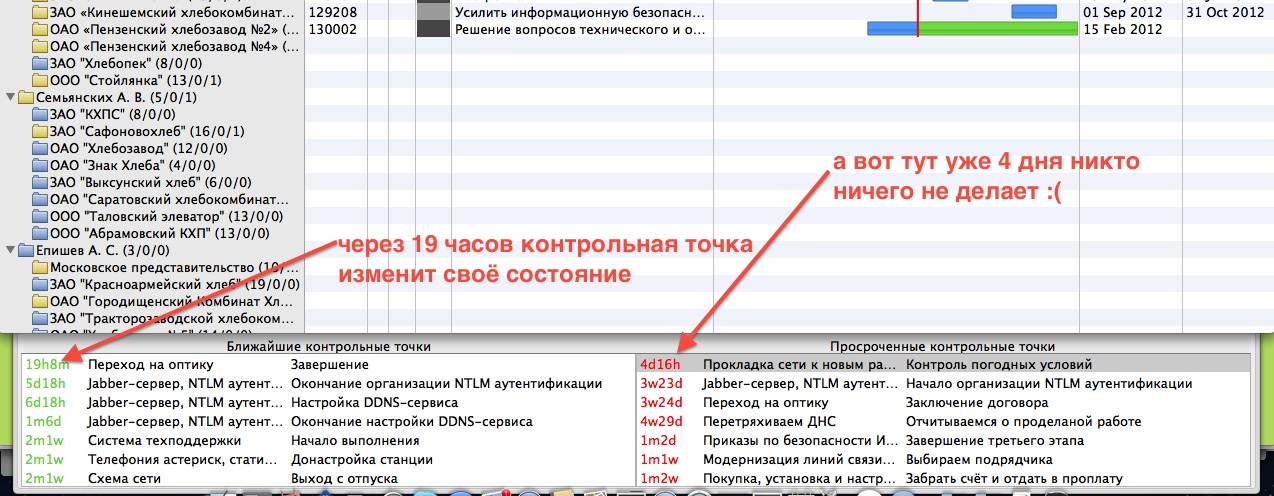
- 4.jpg (264.23 КБ) 6798 просмотров
Добавить новую контрольную точку - это очень просто. Это можно сделать как при создании новой задачи, так и при редактировании имеющейся.
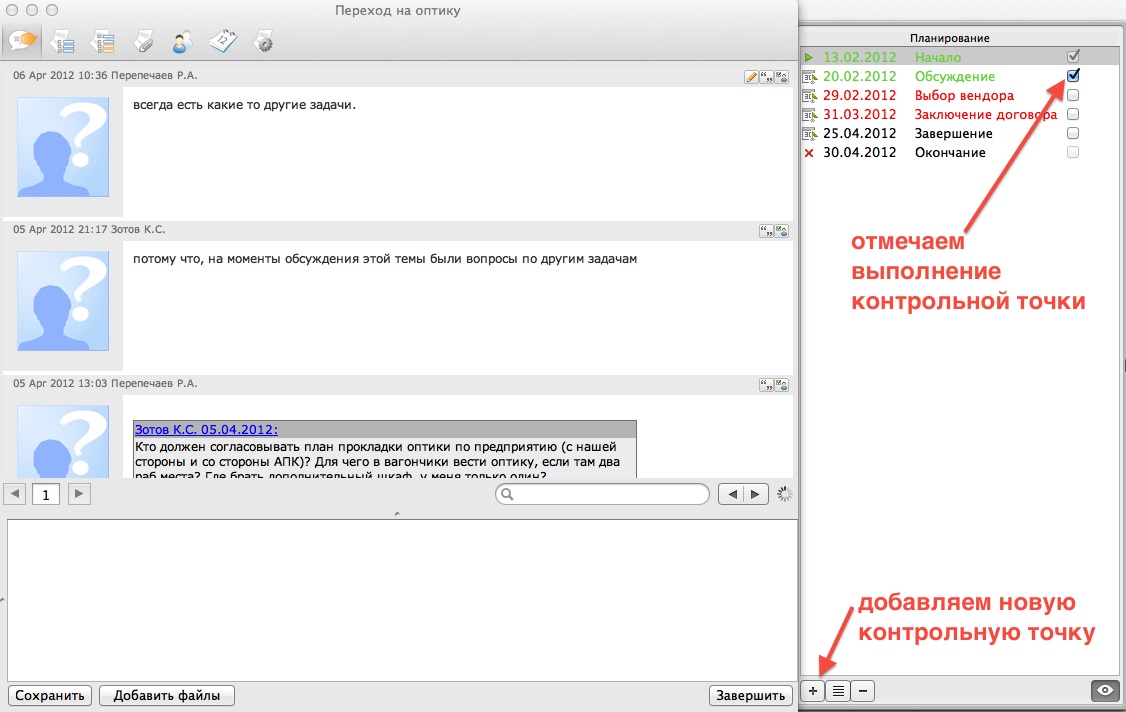
- 5.jpg (143.84 КБ) 6798 просмотров
Как видно из приведённого примера, контрольные точки расписывают план работ по задаче. Причём каждая контрольная точка помимо краткого описания имеет и расширенное
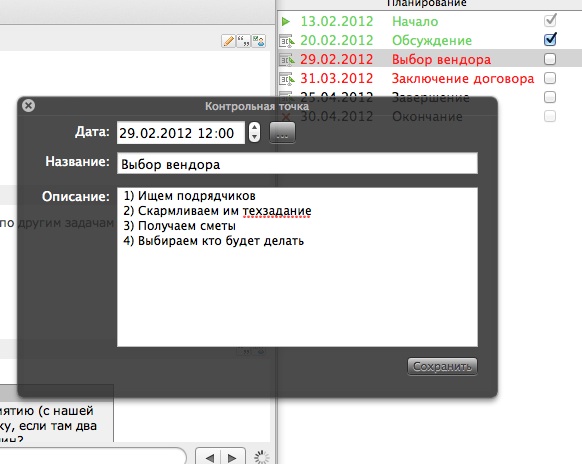
- 6.jpg (59.38 КБ) 6798 просмотров
Есть в мотиве и ещё одна интересная фича - это изолированные рабочие группы. Представьте себе ситуацию - вы работаете над задачей и в один момент вам понадобилась помощь узкого специалиста. По идее вы должны добавить его в задачу, но тогда он увидит всю переписку, а это не желательно (хотя бы из соображений меньше знаешь - лучше спишь). В этом случае в рамках задачи вы создаёте изолированную рабочую группу, в которую добавляете нужного вам специалиста. Таким образом он не будет видеть вашей переписки, но все участники вашей большой группы будут видеть что делается в этой маленькой изолированной группе.
Добавить изолированную рабочую группу можно через вебинтерфейс системы, находясь в
описании задачи

- 7.jpg (57.49 КБ) 6798 просмотров
Идите в самый низ
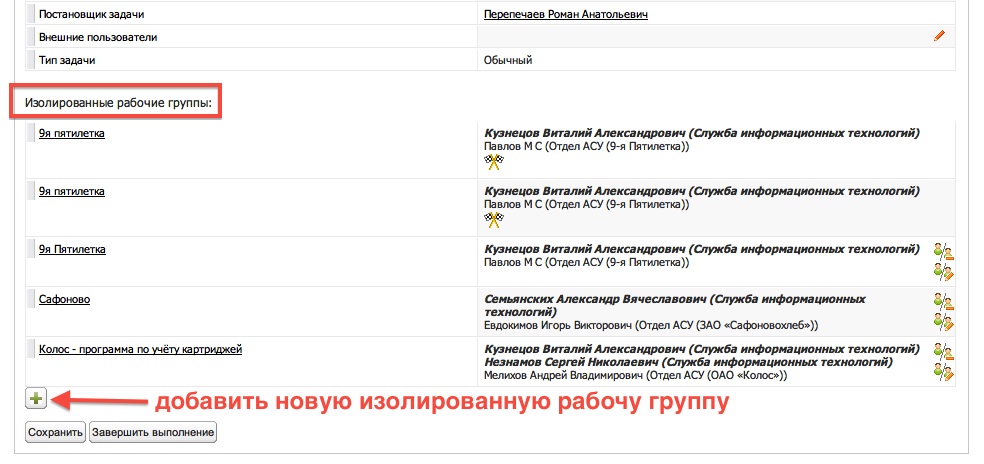
- 8.jpg (126.38 КБ) 6798 просмотров
после чего в сообщения основной группы вы будите видеть следующие действие
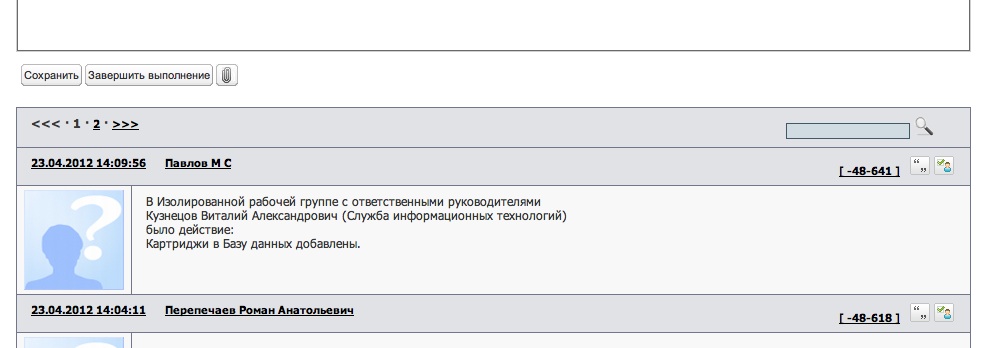
- 9.jpg (58.27 КБ) 6798 просмотров
а в изолированной рабочей группе это выглядит так
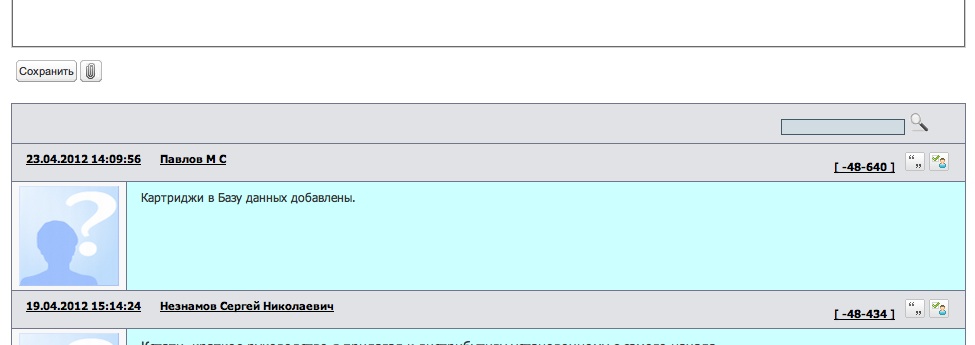
- 0.jpg (46.15 КБ) 6798 просмотров
Это основные аспекты работы с задачами, на которые я хотел обратить внимание.